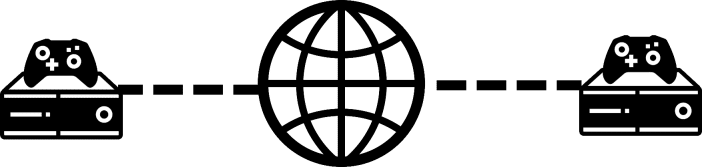Jednou z největších novinek modelu RG351P/M je zavedení online hraní. To je možné díky vestavěné funkci Netplay v aplikaci RetroArch.
My v Droixu jsme si řekli, že pro vás připravíme malý návod, jak jej co nejrychleji zprovoznit, protože to nemusí být hned zřejmé a vyžaduje to jen malé množství nastavení, takže čtěte dál a dozvíte se to!
Jak to funguje
RetroArch umožňuje hru více hráčů prostřednictvím synchronizace stavu hry všech připojených uživatelů přes internet, a to prostřednictvím nativního místního systému hry pro více hráčů. To se trochu liší od tradičního online hraní.
Online multiplayer obvykle funguje takto:

Každý má svou vlastní konzoli, svou vlastní hru a může se k sobě snadno připojit prostřednictvím integrovaného systému pro tvorbu zápasů nebo online party.
RetroArch však místo toho dělá následující (přibližně):
- Synchronizuje stav hry -přesně- mezi všemi připojenými hráči.
- Každý z připojených hráčů funguje jako jiný vstup ovladače.
V praxi to funguje, jako kdyby někdo připojil ovladač s opravdu dlouhým kabelem do portu Player 2/3/4 jakékoli konzole, kterou emulujete, takže něco takového:

(Existují také vestavěná opatření proti zpoždění v podobě „rollbacku", ale to je nad rámec této příručky.)
Při hraní online si musíte dát pozor na dvě důležité věci:
- Všichni hráči musí mít PŘESNĚ STEJNOU kopii hry a…
- Že hra skutečně podporuje místní multiplayer
Tituly pro PS1, N64 a Dreamcast navíc v tuto chvíli nepodporují online hraní.
Začínáme
Nejprve se musíte připojit k připojení Wi-Fi, RG351 dokáže rozpoznat pouze signály v pásmu 2,4 GHz, mějte na paměti.
Na hlavní obrazovce aplikace EmulationStation stiskněte tlačítko Start. Zobrazí se hlavní nabídka.
Přejděte na položku Nastavení sítě, vyberte ji a poté vyberte možnost „WIFI SSID". Zobrazí se seznam všech viditelných internetových připojení v okolí.

Po vyhledání a výběru zařízení, ke kterému se chcete připojit, vyberte možnost „WIFI KEY" a zadejte heslo pro připojení Wi-Fi (pokud je to nutné).
Po dokončení vyberte tlačítko „ZPĚT". Systém na minutu zamrzne, což znamená, že se právě pokouší o připojení.
Pokud se to podařilo, po opětovném otevření nabídky Nastavení sítě by se v položce „STATUS" mělo zobrazit „CONNECTED" a také byste měli být schopni zobrazit (místní) IP adresu svého zařízení.
Hostování
Vstupte do rychlé nabídky RetroPie (stiskněte levou a pravou páčku ) a stisknutím tlačítka B přejděte o úroveň výš. Pak stiskněte směrový panel nebo analogovou páčku doprava, dokud se nezobrazí ikona, která vypadá jako náhlavní souprava. Toto je sekce„Netplay„.


Vyberte možnostHostitel. Poté sjeďte dolů a zaškrtněte možnost„Publicly Announce Netplay„. Přejděte zpět nahoru a vyberte možnost„Start Netplay Host„.
Pokud se to podaří, měla by se zobrazit zpráva s tímto označením (vedle vaší veřejné IP adresy).

Nyní jste hostitelem svého pokoje. Jakmile se někdo připojí, bude moci manipulovat s čímkoli, co může hráč 2 (nebo 3, nebo 4) v příslušné hře.
Pokud se zobrazí chybová zpráva„Mapování portů selhalo", chvíli počkejte a zkuste hosting zopakovat.
Připojení k
Před připojením k hostiteli si uvědomte, že použitý soubor ROM musí být u všech připojených uživatelů PŘESNĚ stejný. Pokud je mezi nimi nějaký rozdíl, zobrazí se chybová zpráva ve smyslu „Nelze načíst hlavičku".
Stejně jako dříve vstupte do nabídky RetroPie a přejděte do sekce Netplay.
Přejděte na konec a vyberte možnost „Obnovit seznam hostitelů Netplay". Poté by se mělo zobrazit několik dostupných pokojů. Toto jsou všichni ostatní lidé, kteří používají RetroArch na různých zařízeních (nejen na RG351!) a kteří pořádají netplay relace pro různé hry.
Najděte tu, která odpovídá hostiteli (můžete vidět název souboru přehrávané hry, stejně jako jádro, verzi sestavení retroarchu a zemi hostitele). Až najdete shodu, vyberte ji, a pokud je vše v pořádku, budete připojeni.
Stav vaší hry se okamžitě posune tak, aby byl zrcadlovým obrazem hostitele, takže se nemusíte starat o to, abyste byli na stejné obrazovce, ani o nic podobného.
Odchod z
Znovu otevřete nabídku síťové hry RetroPie. Měla by se zobrazit nová možnost „Disconnect from Netplay Host". Vyberte tuto možnost.
Relace netplay bude ukončena a vy již nebudete synchronizováni s hostitelem. Hra však bude pokračovat nezávisle na vás, a to ve stejném stavu, v jakém jste ji opustili.
Doufáme, že pro vás bude tento průvodce užitečný! Pokud si nejste něčím jisti, máte nějaké návrhy nebo nám jen chcete poděkovat, neváhejte zanechat komentář nebo nám napište na [email protected]!
RG351P si můžete také zakoupit (nebo předobjednat, v době psaní této příručky) zde: https://droix.net/products/rg351p-retro-gaming-handheld.